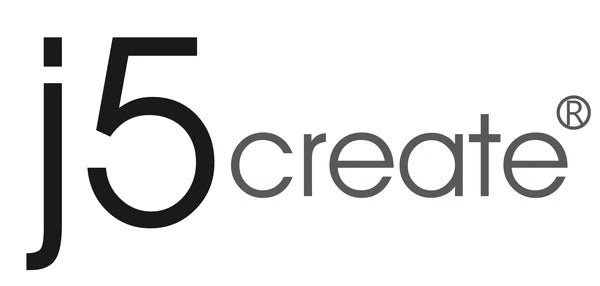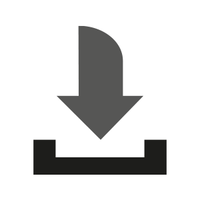■レビュー紹介動画
- 製品概要
- 製品特長
- 製品仕様
- 関連製品
- サポート&ドライバー
- レビュー
- 製品概要
- 製品特長
- 製品仕様
- 関連製品
- サポート&ドライバー
- レビュー
二つのHDMI映像を
簡単に切替しながらLive配信!
2 台のHDMIと周辺機器を一気に接続
2つのHDMIを同時に入力できるキャプチャーボードです。最大1080pの映像を同時に入力しながら、パソコン(スマホ)へ1080p録画やストリーミングライブ配信をすることができます。
利用ケース:
・ライブ配信(カメラ+カメラ)
・ゲーム実況(ゲーム機+カメラ)
・YouTuber番組(カメラ+カメラ)
・テレワーク(パソコン+カメラ)
・SNSでライブ販売(カメラ+カメラ)
搭載端子:
HDMI入力x2
マイク入力3.5mm 3極x1
HDMI出力x1(パススルー)
ヘッドホン出力3.5mm 3極x1
USB-C出力x1(パソコン/スマホ接続)
USB-C充電x1(パソコンへPD充電)


Power Delivery最大60W対応
幅広い互換性を持ち、WindowsとMacのパソコンだけではなく、Andoroidスマホにも対応しています。Power Delivery最大60W充電対応で、配信中でもスマホやパソコンが充電できるので、バッテリー切れの心配もありません。

HDMI録画と同時にパススルー
最大解像度1080p 60Hzをサポートしています。USB-C 3.0(パソコン)とUSB2.0(スマホ)に対応しており高速録画とストリーミングを提供します。また、HDMI出力パススルー(PGM)により、無遅延で合成した映像をそのまま出力して、映像を確認しながらライブ配信できます。特にゲーム実況や番組配信など映像を確認しながら配信する方にはぜひお薦めします。

簡単接続・ドライバー不要
UVC (Universal Video Class)に対応しているので、ドライバーインストール不要で接続するだけで使用できます。バスパワーUSBから給電で使用できるので外部給電も不要で使いやすいです。
OS別の推奨ソフト
Windows:OBS、Xsplit、Broadcaster
Mac:OBS、Quick Time
Android:CameraFi Live
対応システム:
Windows 10/8.1以降
Mac 10.10以降
Android 7.0以降
(詳細システム要件はメーカーHPをご参照ください)

3つの音声を選択・MIX
3つの音声入力(HDMI-A/マイク/HDMI-B)のON/OFFスイッチを搭載しており、自由に音声のMIXができます。スイッチを切り替えるだけで各映像の音声をMIXしたり、HDMIからの音声をOFFにしたりすることができます。

一眼レフカメラと一体化使用
1/4ネジ穴を搭載しており(両面)、一眼レフカメラのコールドシューに接続して一体化で、ワンランク上の配信や録画ができます。
スイッチャー搭載・PIP&PBP機能内蔵!
JVA06はキャプチャーボードとスイッチャーを融合した全く新しい製品です。2つのHDMI映像とそれらを合成した映像を自由自在に切り替えて、番組ディレクターのように細かい表情や全体の映像をチェックしながらライブ配信を進められます。
ボタンで様々な機能を選択頂けます:
※赤字機能はV0030バージョンで追加した機能です。
①Aボタン:HDMI-A映像 AとB映像の切替にクロスディゾルブ効果を使えます
②Bボタン:HDMI-B映像 AとB映像の切替にクロスディゾルブ効果を使えます
③ABボタン:PIP合成 HDMI-Aが大きい
④BAボタン:PIP合成 HDMI-Bが大きい
⑤A+B:PBP合成 AかBボタンを長押ししてサイズを調整できます
⑥AB+BA:クロマキー合成
⑦A+AB:クロスディゾルブ効果の速度を(速い/普通/遅い)に切替出来ます
⑧A+BA:Loopback Mode機能をON/OFできます
クロマキー合成は事前にWindowsパソコンでアプリで設定する必要があります。アプリデータと手順書はダウンロードページをご確認ください。

|
クロマキー合成 クロマキー合成(Chroma Key)とはグリーンバックを利用して映像の背景を透明にし、そこに別の映像を合成する技術です。 |
 |
 |

PIP合成(ピクチャー・イン・ピクチャー)
ボタンを押すだけでPIP(ピクチャー・イン・ピクチャー)で自動合成することができます。ソフトのインストールや複雑な操作は不要で、本体のスイッチャーボタンを押すだけで合成処理が可能です。
映像サイズを縮小して他の映像の隅に重ねて表示して、メイン映像とフォーカス映像を同時に一つディスプレイに出力して、様々な場面で利用できます。例えば、インタビュー度が、レビュー紹介、オンライン授業、ゲーム実況など。

PBP合成(ピクチャー・バイ・ピクチャー)
*真ん中部分を拡大表示
ボタンを押すだけでPBP(ピクチャー・バイ・ピクチャー)で自動合成することができます。2つの映像を左右に並べて表示することができますので、同時に2つの映像の内容を確認いただけます。例えば、ゲーム試合、2名Youtuber動画、可愛いペット動画など。

PBP合成(ピクチャー・バイ・ピクチャー)
*等比例サイズ

テレワークに利用できる
ミーティングの際に一眼レフカメラをWebカメラとして使用することができます。また別のパソコン画面をJVA06に入力してPIP合成をすれば、資料を見せながら自分の映像も表示してトレーニングや会議をすることができます。スマホ画面やパソコン画面をシェアする場合などにご利用頂けます。
■クロマキーの設定方法(動画説明あり)
動画説明→https://www.youtube.com/watch?v=_mEI-sUDwp0
設定アプリはWindowsパソコンで行う必要があります。
①グリーンバックを設置して、JVA06をパソコンに接続してアプリを起動。
②背景を消したい映像をHDMI-Bに接続。
③OBSなどアプリでJVA06がキャプチャーした映像を表示。
④「AB」ボタンを押して、「Pen」のスポイトをグリーンバックの所にクリック。
⑤「Reference」で緑の数値が表示、それを基準で「Top」と「Bottom」±10~40試す。
⑥「Set」をクリック、「AB」と「BA」ボタンを長押してクロマキーを起動。もし背景が完全に取れていない場合、TopとBottomの調整を繰り返して最適な数字まで試す。
※毎回JVA06を使う時にクロマキーはOFFな状態に戻りますが、TopとBottom数字が記録されていますので、設定の繰り返しが不要です。
※下記画像はファームウェア V0022の画面です。V0030はクロマキーONとOFFスイッチを追加しました。
■OBSを使用してライブ配信する際の設定手順(動画説明あり)
動画説明→https://www.youtube.com/watch?v=G3GB3-6JmIs
・マイクとヘッドホンはJVA06を経由してパソコンに接続することを推奨します。
・マイク入力は3極ステレオミニプラグ(3.5mm)を使用する必要があります。ヘッドホン出力は3極と4極ミニプラグ両対応。
・マイクとヘッドホンをJVA06を経由せずに他の機器からパソコンに接続する場合は、OBSで個別に設定が必要です。
【製品概要・デュアルHDMI入力】
2台のHDMIとマイクを同時に入力してパソコンやスマホでLive配信できるキャプチャーボードです。
テレワーク、オンライン授業、ジャーナリスト、旅行、イベント、テレビ会議、教室など様々な場所で高画質のビデオ映像録画・配信が可能です。
高解像度1080p録画をサポートしており、1080p無遅延のパススルーHDMI出力も提供して生HDMIを確認しながら録画することができます。
【PIP・PBP合成機能】
ピクチャー・ピクチャー(PIP):一つ映像を小さくしてもう一つの映像に合成することです。イベントのライブ配信や、試合の解説など場面に利用頂けます。
ピクチャー・バイ・ピクチャー(PBP):二つ映像を同じサイズに一つの画面に並んで表示することです。ゲーム実況や、2名Yuoutuber同時配信や、オンライン授業など場面に利用頂けます。
【クロマキー合成機能】
自写映像の背景を透明化して、もう一つの映像に嵌めることができます。HDMI-Bを自分映像に設定してAB+BAボタンを長く押せばクロマキー合成が起動します。
様々のパターンがありますので、ゲーム実況や動画解説やオンライン授業など簡単にプロ動画を作成できます。
*クロマキー合成は事前にWindowsパソコンで設定する必要ですので、まずツールアプリをインストールして頂いて、ダウンロードで手順書に沿って操作してください。
【映像切替スイッチー搭載&音声MIX】
スイッチャー搭載しており、4つのボタンで2つの映像を切替することができます。PIPとPBP映像も自動に合成されたのでボタン押すだけで出力します。
番組ディレクターのようにゲストの顔とホストの顔を切替したり、動画解釈のように自分の画像を小さく嵌めて配信することができます。
また、HDMI-AとHDMI-Bとマイクなど3つの音声入力を簡単にスイッチで集音したいソースを選べます。
ONとOFFを切替することで、音声MIXも対応しています。LED音量表示も搭載しており、音声が入っているかわかりやすいです。
【簡単接続】
UVCに対応しているので、ドライバーインストール不要で、パソコンに接続するだけで使用できます。
バスパワー設計で、外部給電不要でパソコンからの電力で起動できます。
WindowsとMac以外にAndroidスマホにも対応しているので、外にいても簡単にライブ配信することができます。*iOSには対応しておりません。
サードパーティー製ソフトでライブ配信するので、下記ソフトをご推奨します。
Windows:OBS, Xsplit, Broadcaster
Mac:OBS, Quick Time
Android:CameraFi Live
【Power Delivery 60充電対応】
Power Delivery最大60W対応しています。
キャプチャーしながらホスト側(パソコン/スマホ)へ充電できますのでLive配信中の電源切れ心配不要。
| System Requirements | |
|---|---|
※対応OS:Windows 7/8.1/10、mac 10.10以降、Android 7以降、HDMI信号(MJPG出力) ※ HDCPで保護されたコンテンツは録画できません。HDRに対応しておりません。 ※スマホに接続する時に「付属(USB2.0)USB-C to USB-Cケーブル」を使用し、パソコンに接続する時に「付属(USB3.0)USB-C to USB-Aケーブル」を使用してください。 ※パソコンのUSB3.0ポートはVIAチップの環境の場合に、USB3.0が音声がパソコンに流れている症状が存在しています。USB2.0は正常に動作しています。 ※パソコンはUVCに対応していれば、HDMI端子を備える一眼レフカメラに接続してZoomやSkypeなど通信アプリを利用してオンライン会議をすることができます。※一眼レフカメラはビデオ出力形式はMJPEGに対応している必要があります。 ※配信/録画するために推奨サードパーティー製ソフトウエア: ※最小システム要件: パソコン動作環境
スマートフォン動作環境
| |
| Hardware | |
|
host connector USB3.1/3.0/2.0(UAC/UVC対応)、Type-CまたはType-A pass-through ・エンコード方式:ソフトウェアエンコード ・圧縮形式: ホストUSB2.0の場合: MJPG ホストUSB3.0の場合: MJPG / YUV 4:2:2 ports HDMI入力x2 3.5mm マイク入力 3極x1 ※4極は非対応ですのでご注意ください。(マイクとイヤホンコンボの製品はほぼ4極) HDMI出力x1 3.5mm ヘッドホン出力 3極x1 ※4極のヘッドセットでも対応。 USB-Cx1(ホスト接続) USB-Cx1(PD充電器接続)*バスパワーなので、こちらの給電はパソコンへ充電します オーディオをオン&オフスイッチx3 映像切替ボタンx4 コールドシュー用の1/4ネジ穴x2 power source バスパワー(PD60Wをパソコンに充電可能)
video output HDMI入力/パススルー解像度: 640 x 480 @ 60 Hz 720 x 480 @ 60 Hz 800 x 600 @ 60 Hz 1024 x 768 @ 60 Hz 1280 x 720 @ 50/60 Hz 1280 x 800 @ 60 Hz 1600 x 900 @ 60 Hz 1920 x 1080 @ 24/25/30/50/60 Hz 録画解像度: 640 x 480 @ 60 fps 720 x 480 @ 60 fps 720 x 576 @ 50 fps 800 x 600 @ 60 fps 1280 x 720 @ 60 fps 1024 x 768 @ 60 fps 1360 x 768 @ 60 fps 1280 x 800 @ 60 fps 1152 x 864 @ 60 fps 1440 x 900 @ 60 fps 1280 x 1024 @ 60 fps 1400 x 1050 @ 60 fps 1680 x 1050 @ 60 fps 1600 x 1200 @ 60 fps 1920 x 1080 @ 60 fps warranty 2年
| |
| Performance | |
| Power | |
| Physical Specifications | |
|
color ブラック
enclosure type アルミニウム
product height 134.6(W) x 18.4(D) x 63.7(H) mm
product weight 約172g
| |
| Special Notes | |
■最新ファームウェア バージョン:V0030 更新時間:2021.6月 更新方法:Windowsパソコンを用意→FWをダウンロード→JVA06をパソコンに接続してFWを起動してインストールします。 更新内容: ①Bug修正 ②PBPの二つ画面のサイズ調整機能追加 ③AとBボタン間の切り替えをクロスディゾルブ効果を追加(A+AB押すとスピード変更できる) ④Loopback機能(Aボタンを押すだけでAとBに切り替えできる)はホットキー追加:A+Ba同時に押す | |
| Package Contents | |
JVA06本体 USB-C to USB-C 2.0 ケーブルx1 USB-C to USB-A 3.0 ケーブルx1 HDMIケーブル 100cm x1 クイックインストールガイド・保証書 |
| OPERATING SYSTEMS: |
|---|
|
レビューサイト | |
|---|---|
PCまなぶ(ブログ) | YouTube等のLIVE配信の必需品!Dual HDMI キャプチャーボード JVA06 j5create |
PCまなぶ(Youtubeの紹介動画) | LIVE配信の必需品!Dual HDMI キャプチャーボード JVA06 j5create |
川井浩二 / Koji Kawai(Youtubeの紹介動画) | 簡単に合成もできちゃう小型キャプチャーボード/スイッチャー!テレワークやゲーム実況にもおすすめできそうなJVA06を紹介します。 |
gyueenの動チェク!i(Youtubeの紹介動画) | 神キャプチャーデバイス確定!簡単すぎるコンパクトHDMIライブスイッチャー J5create JVA06 【動チェク!】 |
basara669_VLOG(Youtubeの紹介動画) | 神ツール確定!j5create JVA06 HDMIデュアルキャプチャーボードレビュー!操作が簡単過ぎてゲーム配信がやりたくなる! |
さっさん | 【配信必須機材】最新キャプチャーボードの進化がエグすぎる件 【JVA06 レビュー】 |